您是否从 iPhone 换过Android手机,或者反过来?如果是,那么您一定想知道如何将数据从旧设备传输到新设备。由于不兼容问题,在多平台设备之间移动数据非常耗时。
但是,您是否曾经问过自己是否可以将Android “附近共享”功能复制到 iPhone ?别担心。本文将为您提供有关Android附近共享”功能及其最佳替代方案的详细信息。继续阅读,了解更多信息。
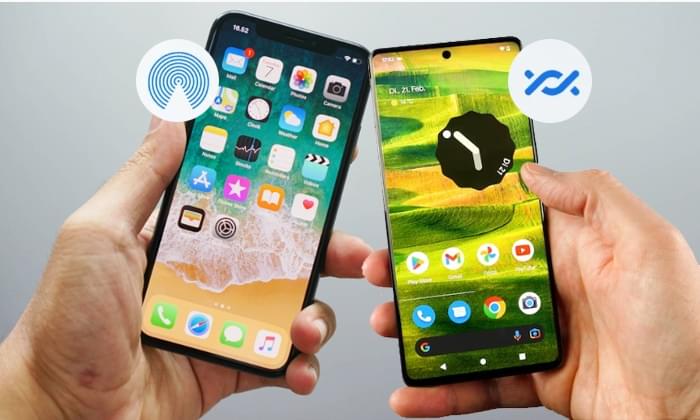
很遗憾,您无法使用“附近共享”功能在Android和 iPhone 之间共享文件。“附近共享”(现在通常称为“快速共享”)是 Google 为Android设备推出的一项功能,旨在允许Android用户使用蓝牙、Wi-Fi 或两者结合的方式与附近的Android设备共享文件、链接和其他内容。
此功能类似于 Apple 的 AirDrop,可供 iPhone 用户与其他 Apple 设备共享内容。现在,您知道“附近共享功能适用于 iPhone 吗?”这个问题的答案了。
您可能喜欢:以下是您可能喜欢的其他一些 iPhone 到Android提示:如何将照片从Android传输到 iPhone 16?[4 种方法] 。
1. 在不同的平台上工作
Nearest Share 和 AirDrop 应用旨在在数据传输领域执行类似的任务,但它们运行在不同的平台上。Nearest Share 应用适用于Android和 Chromebook 设备,而 AirDrop 适用于iOS设备。
2. 不同的效率水平
与“附近共享”相比,使用 Airdrop 传输文件效率更高。AirDrop 传输文件速度更快,并且文件整理方便快速访问。相比之下,“附近共享”应用传输文件速度较慢,并且无法整理文件以便快速访问。
3. 转移方式
AirDrop 主要使用蓝牙和 Wi-Fi 进行文件传输。它可以自动在这两种技术之间切换,以获得最佳速度和覆盖范围。此外,它使用 Apple 的加密技术来确保传输安全。而 Nearest Share 则结合使用蓝牙、Wi-Fi 和点对点 Wi-Fi 直连进行传输。与 AirDrop 一样,它也使用加密技术来确保传输过程中的数据安全。
4.可靠性
AirDrop 比“附近共享”应用更可靠,因为它不依赖于 Wi-Fi 信号强度,具有严格的数据安全选项,并且可以在设备之间传输大文件而不会丢失任何数据。然而,“附近共享”应用的可靠性取决于 Wi-Fi 连接的稳定性,任何 Wi-Fi 中断都会影响数据传输过程。
5. 文件类型和内容
AirDrop主要用于在Apple设备之间共享照片、视频、文档、链接和其他内容。Nearby Share旨在在Android设备之间共享文件和链接。
6.数据传输算法
与 AirDrop 的数据传输算法相比,Nearby Share 的数据传输算法效率略低。在设备之间传输大文件时,这一点尤为明显。
正如我们之前所说,在不同平台之间传输数据并不容易。在iOS和Android设备之间共享数据的最佳方式是什么?当然, Coolmuster Mobile Transfer可以轻松做到这一点。它是一款出色的数据共享工具,可让您在iOS和Android设备之间、 Android和iOS之间、 Android和Android之间以及iOS和iOS设备之间共享数据。使用此工具,您可以在手机之间共享所有类型的数据,例如应用程序、视频、音乐、照片、通话记录、消息、日历、联系人、电子书等。
Coolmuster Mobile Transfer的主要特点:
以下是如何使用Coolmuster Mobile Transfer在Android和iOS设备之间传输数据:
01在您的计算机上下载、安装并启动该软件。
02启动后,使用 USB 线将Android手机连接到电脑,并启用Android设备的调试模式。之后,使用 USB 线将 iPhone 连接到电脑,解锁 iPhone,然后点击“信任此电脑”弹出消息下方的“信任”按钮。

03屏幕将显示可用数据、源设备和目标设备。请确保您的Android设备设置为源设备, iOS设备设置为目标设备。如果不是,请点击“翻转”按钮进行互换。

04现在,选择您要传输的数据并点击“开始复制”按钮。

01按照 3.1 节中的步骤 1 和步骤 2 进行操作。
02确保将 iPhone 设置为源设备,将Android设置为目标设备。

03点击“开始复制”按钮来初始化数据传输过程。

遗憾的是,无法使用“附近共享”应用在 iPhone 和Android设备之间传输数据。幸运的是,您可以使用Coolmuster Mobile Transfer应用作为在iOS和Android设备之间传输文件的替代方法。它是一款出色的数据传输应用程序,支持多种数据类型,传输速度极快,并且易于使用。
相关文章:
[已解决]如何通过蓝牙将文件从 iPhone 传输到Android ?
6 种不容错过的Android向 iPhone 发送视频的方法